使用Pages创建学习笔记可提升知识整理效率。首先选用内置教育模板或自定义模板建立结构化文档,接着通过统一文本样式、高亮关键词、调整段距行距增强可读性,再插入图表与手写批注辅助理解复杂内容,同时利用多栏布局优化信息排版,最后将常用格式保存为模板以便重复使用,实现高效复习与知识管理。
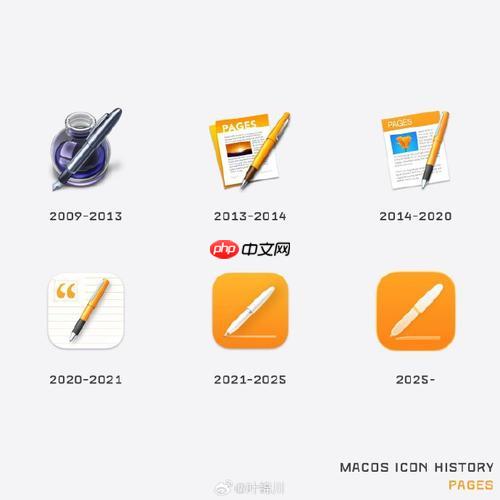
如果您希望在日常学习中高效整理知识,使用 Pages 创建学习笔记是一种直观且灵活的方式。通过合理的模板设计与排版技巧,您可以快速构建结构清晰、易于复习的文档。
本文运行环境:iPad Air,iPadOS 17
Pages 提供了多种教育类模板,可以直接用于创建学习笔记,节省从零开始排版的时间。选择合适的模板能够帮助您快速建立内容框架。
1、打开 Pages 应用,点击“新建文稿”。
2、在模板库中选择“教育”类别。
3、浏览并选择一个适合学科类型的笔记模板,例如“课程大纲”或“读书笔记”。
4、点击“选择”后,系统将自动生成带有标题、章节和样式格式的文档。
当内置模板无法满足特定学习需求时,您可以手动创建个性化模板,便于后续重复使用。自定义模板支持固定标题栏、目录结构与常用样式。
1、新建一个空白文稿,设置页面方向为纵向或横向,根据内容布局需要进行调整。
2、添加标题区域,输入课程名称与日期,并应用“标题”文本样式。
3、插入分节标题如“重点概念”、“课堂摘要”、“疑问记录”,每部分使用“副标题”样式区分。
4、在文档末尾添加“复习提醒”区域,使用项目符号列出待巩固知识点。
5、完成后点击左上角“工具”按钮,选择“将当前文稿存为模板”。
统一的文本样式有助于提高笔记的视觉层次感,使关键信息更易识别。Pages 支持深度定制字体、颜色与段落间距。
1、选中需要设置样式的文本,点击右上角“格式”按钮。
2、在“文本”面板中设定字体为 San Francisco 或 Helvetica Neue,字号建议正文使用 14-16pt。
3、为关键词应用高亮功能:选中文本后,在字体颜色旁启用背景色,选择浅黄色或蓝色突出显示。
4、调整段落间距至 8-12pt,行距设为 1.3 倍,以增强阅读舒适度。
对于复杂知识点,结合图形化表达能显著提升记忆效果。iPad 上的 Pages 支持 Apple Pencil 手写输入与形状绘制。
1、点击“插入”按钮,选择“形状”中的箭头、矩形或流程图元素,构建思维导图骨架。
2、使用“手写”功能,在空白区域用 Apple Pencil 记录推导过程或标注公式。
3、完成书写后,系统会自动将笔迹转换为可编辑文本(需开启“智能手写识别”)。
4、若需插入外部图像,可拍照或从相册导入,调整大小并添加说明文字框。
合理利用页面宽度可以容纳更多信息而不显杂乱。多栏布局适用于对比型内容或词汇表整理。
1、进入“布局”设置,切换到“版面”选项卡。
2、在“栏数”中选择“两栏”或“三栏”,根据内容密度决定。
3、在第一栏输入术语或问题,第二栏填写定义或答案,形成对照结构。
4、为防止文本跳跃错乱,确保每个栏区内的段落完整,避免中途换栏。
以上就是Pages如何创建学习笔记 Pages笔记文档的模板与技巧的详细内容,更多请关注php中文网其它相关文章!

每个人都需要一台速度更快、更稳定的 PC。随着时间的推移,垃圾文件、旧注册表数据和不必要的后台进程会占用资源并降低性能。幸运的是,许多工具可以让 Windows 保持平稳运行。

Copyright 2014-2025 https://www.php.cn/ All Rights Reserved | php.cn | 湘ICP备2023035733号